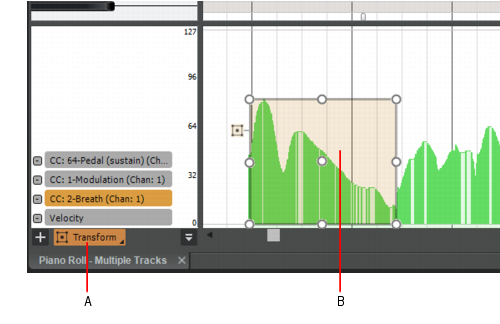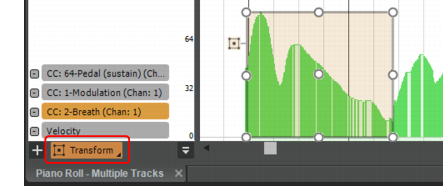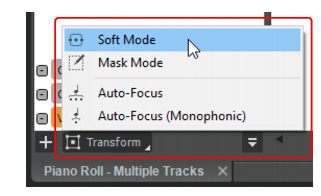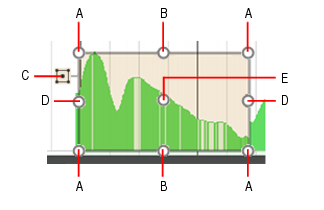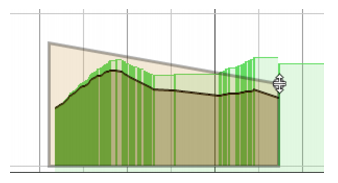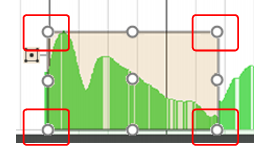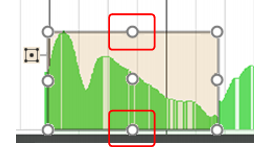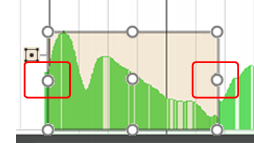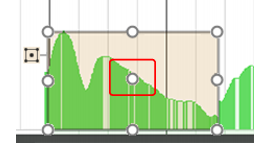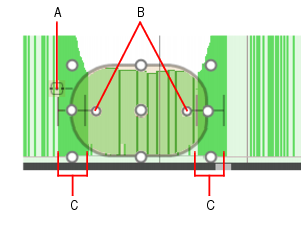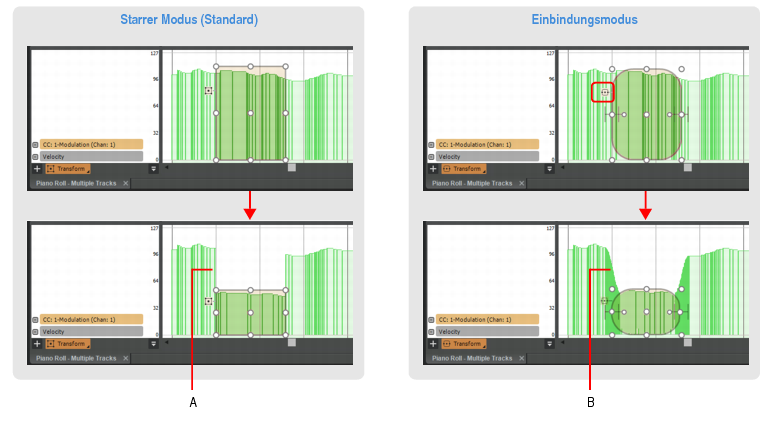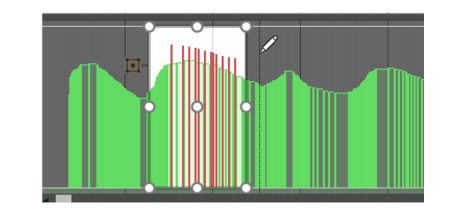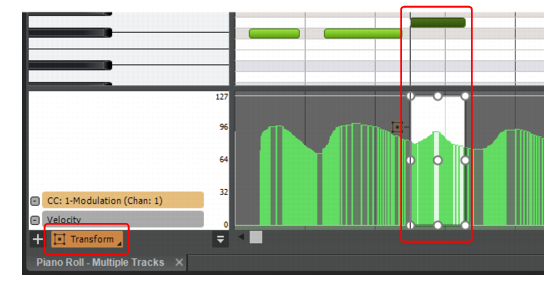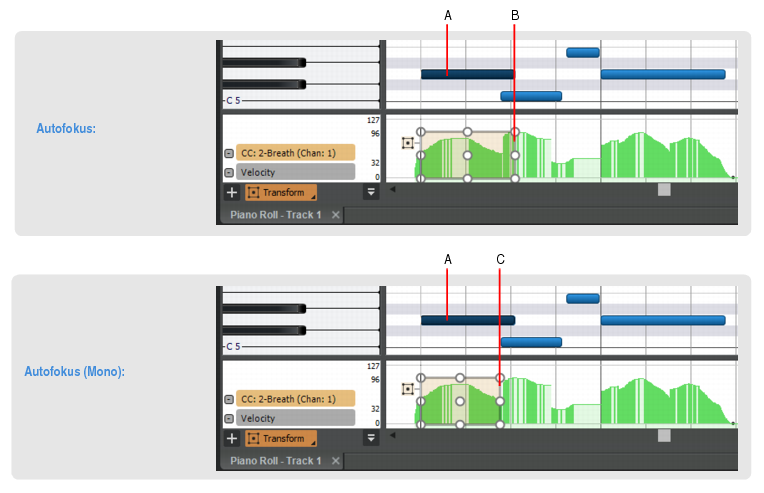A. Transformationstool B. Auswahlrahmen des Transformationstools

. Wenn der Einbindungsmodus aktiviert wird, erzeugt das Transformationstool einen sanften Übergang zwischen Controllerevents innerhalb des Auswahlrahmens und solchen, die außerhalb liegen. Sie können die Breite des Übergangs steuern, indem Sie die Blendenelemente mit der Maus ziehen. Der Einbindungsmodus verhindert abrupte und drastische Übergänge zwischen unbearbeiteten und mit dem Transformationstool bearbeiteten Events. Wenn der Einbindungsmodus aktiviert ist, wird der Auswahlrahmen des Transformationstools mit runden Ecken angezeigt. Weitere Informationen finden Sie unter Einbindungsmodus (nur Platinum).

. Ist der Maskierungsmodus aktiviert, dann können Sie nur Controllerevents bearbeiten, die sich innerhalb des Auswahlrahmens befinden. Das ist beispielsweise praktisch, wenn Sie gezielt Controllerevents bearbeiten möchten, die an ein ausgewähltes Notenevent gebunden sind, ohne dass dabei benachbarte Controllerevents versehentlich geändert werden. Weitere Informationen finden Sie unter Maskierungsmodus (nur Platinum).

. Ist der Autofokus aktiviert, dann folgt der Auswahlrahmen des Transformationstools der aktuellen Auswahl und schließt automatisch alle Controllerevents ein, die im oder am Rand des ausgewählten Zeitbereichs liegen. Weitere Informationen finden Sie unter Autofokus verwenden (nur Platinum).

. Der Mono-Autofokus ähnelt der normalen Autofokusfunktion, nur werden hierbei nur Controllerevents bis zum nachfolgenden Notenevent ausgewählt. Dieser Modus ist für gebunden (legato) gespieltes und/oder monophones Material gedacht. Er findet nur Anwendung, wenn das ausgewählte und das diesem nachfolgende Notenevent sich zu maximal 50 % überschneiden. Weitere Informationen finden Sie unter Autofokus (Mono) verwenden (nur Platinum).




Tip - Searching Documentation
Tip: To search for a specific topic, type your search query in the Search Cakewalk.com field at the top right of this page.
When the search results appear, click which product's documentation you would like to search to filter the search results further.
Note - Using Offline Help
Note: If you prefer to always use offline Help, go to Edit > Preferences > File > Advanced in your Cakewalk software and select Always Use Offline Help.
If you are not connected to the internet, your Cakewalk software will default to showing offline help until an internet connection becomes available.